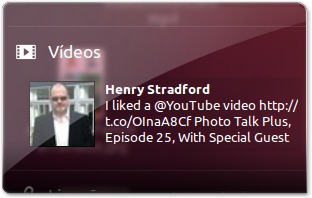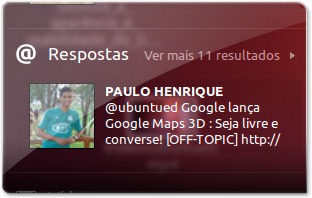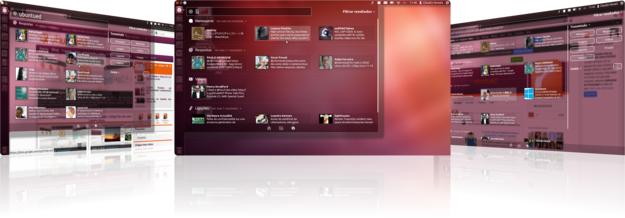
 Gostava de procurar uma determinada conversa/atualização que fez numa rede social que participa? E se pudesse procura-la numa interface moderna, nomeadamente no Unity?
Gostava de procurar uma determinada conversa/atualização que fez numa rede social que participa? E se pudesse procura-la numa interface moderna, nomeadamente no Unity?
Se gostava, está a ler o artigo certo! Neste artigo apresentamos-lhe a Unity Gwibber Lens, que basicamente é uma funcionalidade acrescida ao Unity que permite navegar e, acima de tudo, procurar atualizações das redes sociais que você tenha definidas no Gwibber.
Antes de mais, o Gwibber é a aplicação que o Ubuntu traz instalada para que você possa participar nas redes sociais. Através do Gwibber você pode ver as atualizações dos seus amigos e seguidores, bem como responder às atualizações sem ter de ir à página da rede social.
Para além do Gwibber ter uma visual bastante atrativo, os seus programadores decidiram construir uma lens (nome que se dá aos extras adicionados ao Unity) que permite que você possa navegar pelas atualizações do Gwibber através do Unity.
Através da Unity Gwibber Lens você terá acesso às conversas públicas de quem segue, às suas conversas privadas, às respostas e até vídeos que tenham partilhado consigo. Como o Unity traz de raiz algumas funcionalidades de pesquisa padrão, você fica imediatamente com acesso a opções de filtragem, tanto por tipo de atualização como através da caixa de texto que você pode filtrar os conteúdos.
Para ver este software em ação, produzimos este vídeo que mostra as atualizações da conta do Twitter do Ubuntued. Neste vídeo apenas faltou mostrar o que acontecia ao clicar num dos resultados apresentados no Unity. O que acontece? Você é redirecionado para a página dessa atualização no seu browser pré-definido.
Instalação do Unity Gwibber Lens
A instalação do Unity Gwibber Lens é extremamente simples pois este pacote está disponível nos repositórios oficiais do Ubuntu. Assim, para instalar apenas precisa de clicar no botão seguinte ou então escrever o seguinte no terminal:
Depois do processo de instalação ter terminado verá que o Unity ficará já com uma nova opção, a que instalou. No entanto, é possível que a base de dados não esteja imediatamente preparada para que você possa navegar pelas atualizações. Por isso, convém você esperar um pouco ou até você reiniciar a sessão.
No meu caso, reiniciei a sessão e fiquei imediatamente com acesso às atualizações que o Gwibber teve acesso naquele momento.